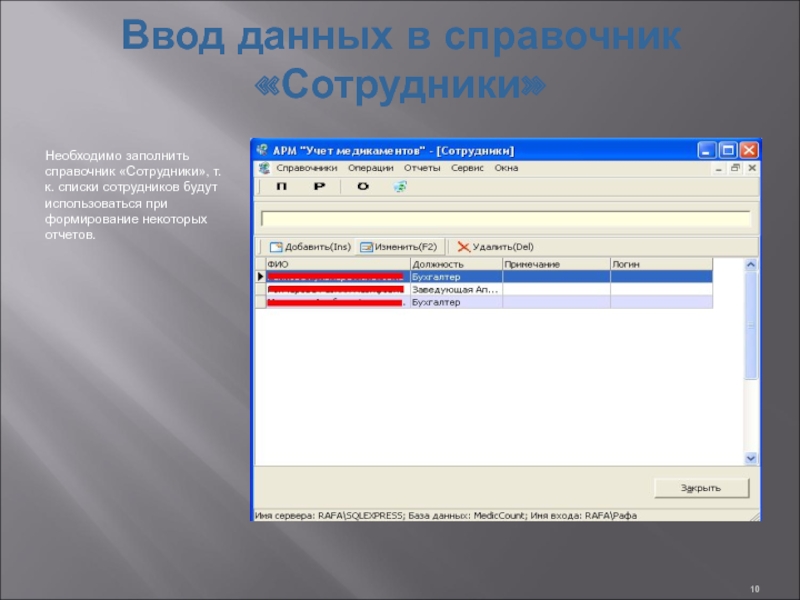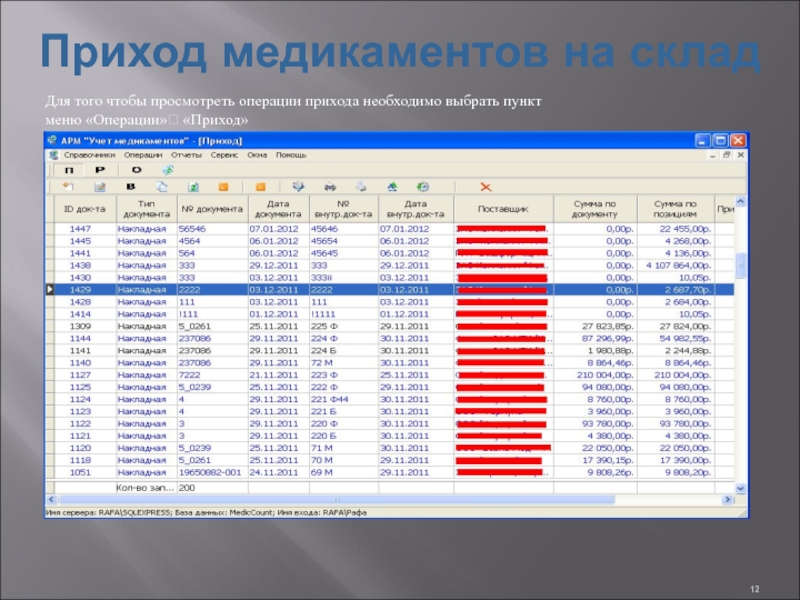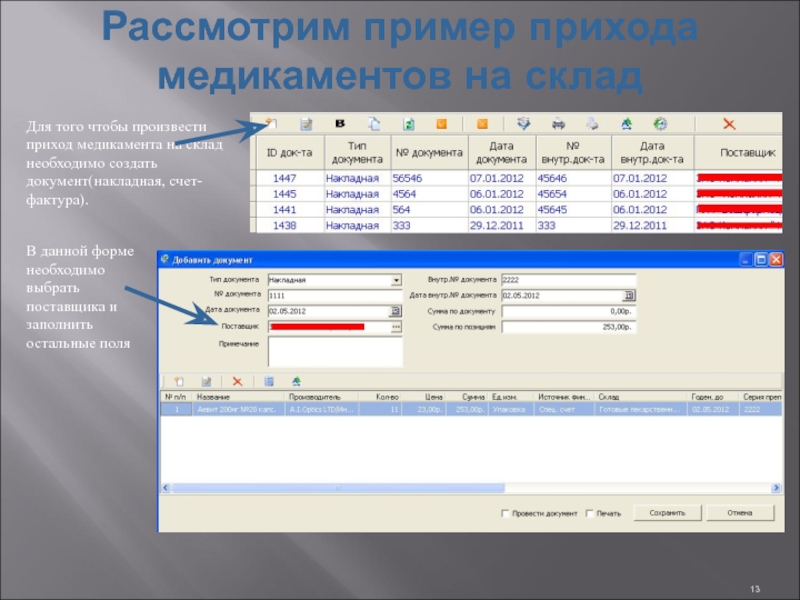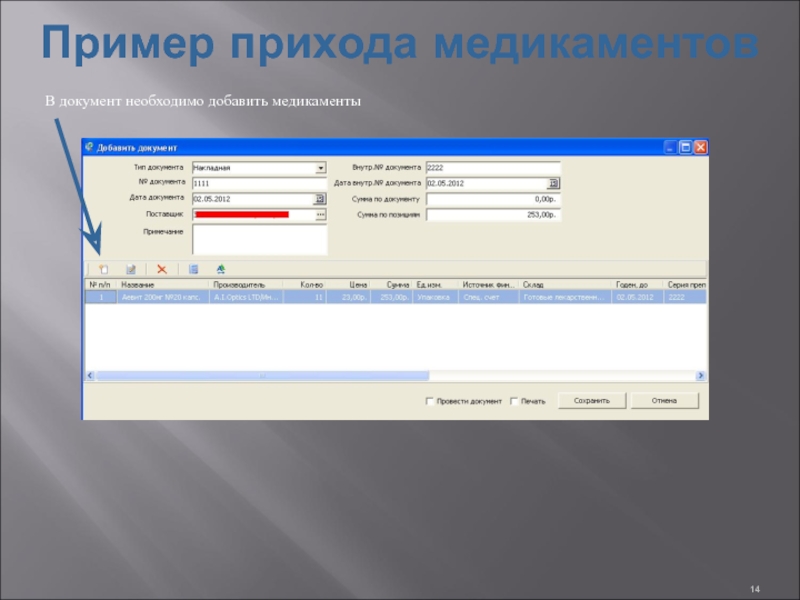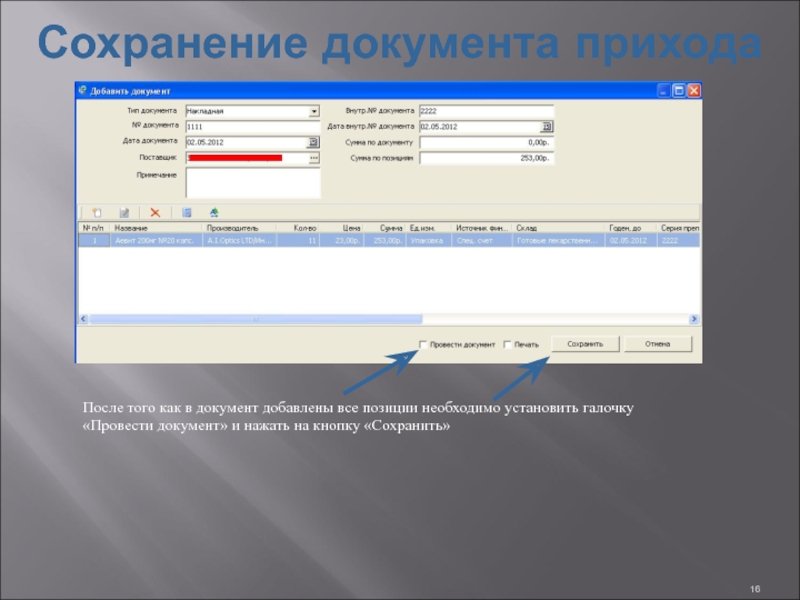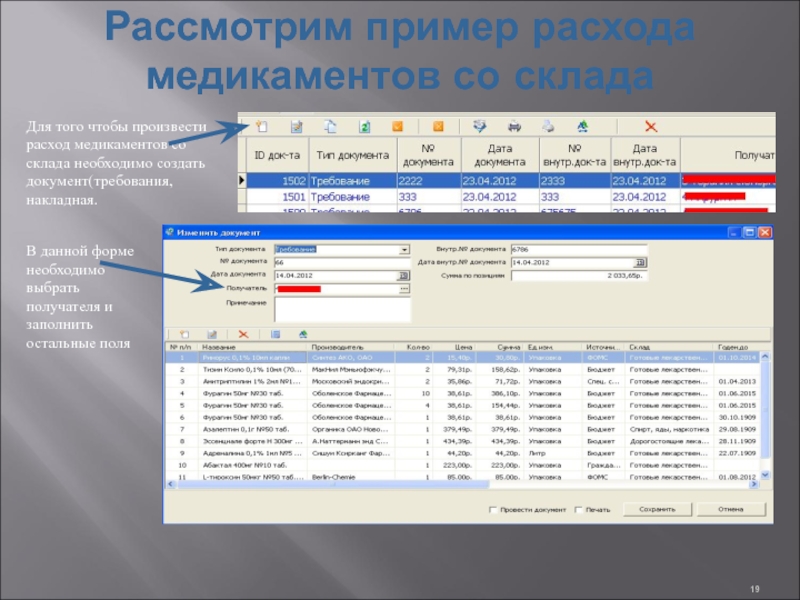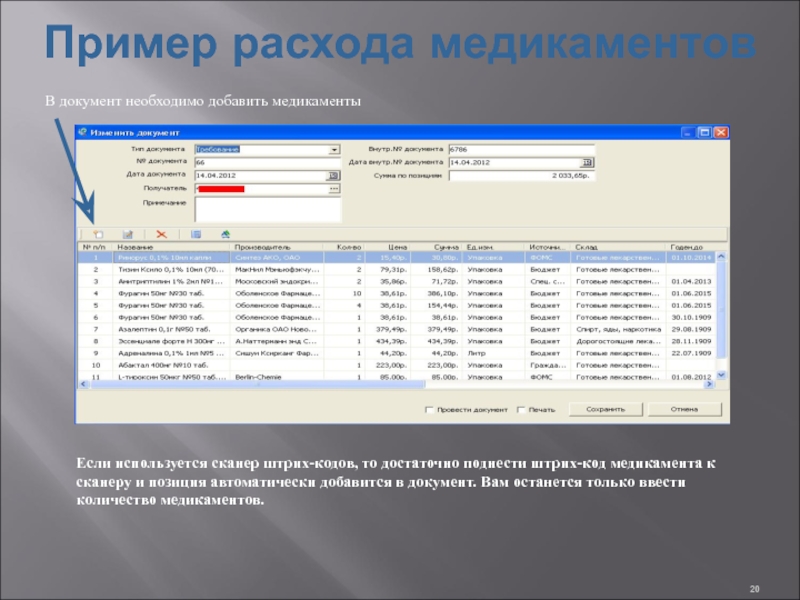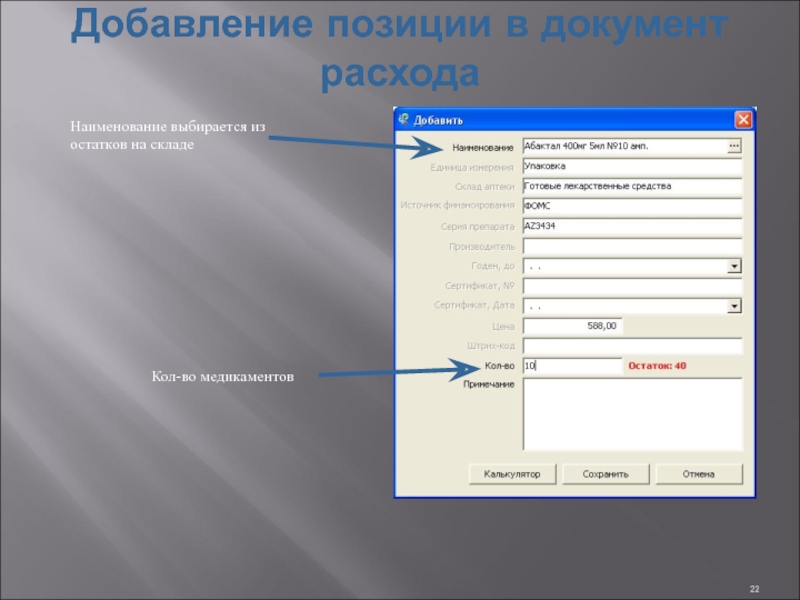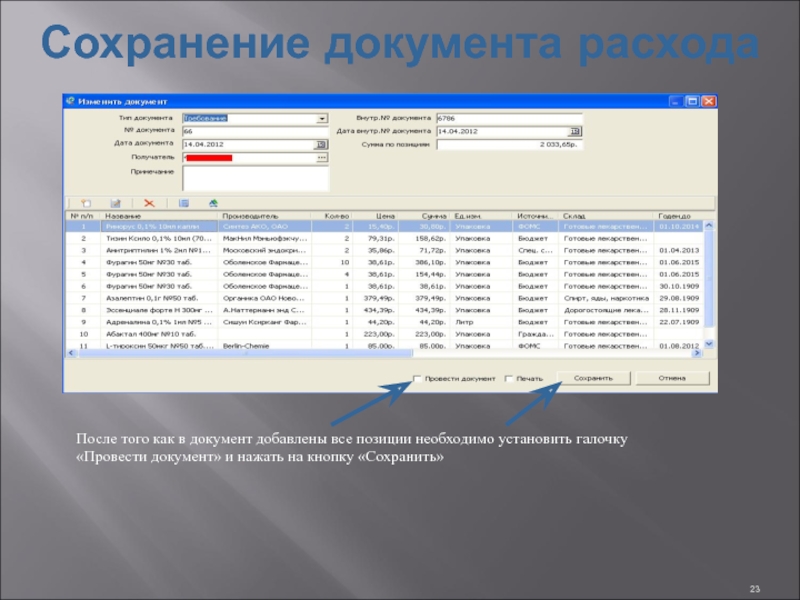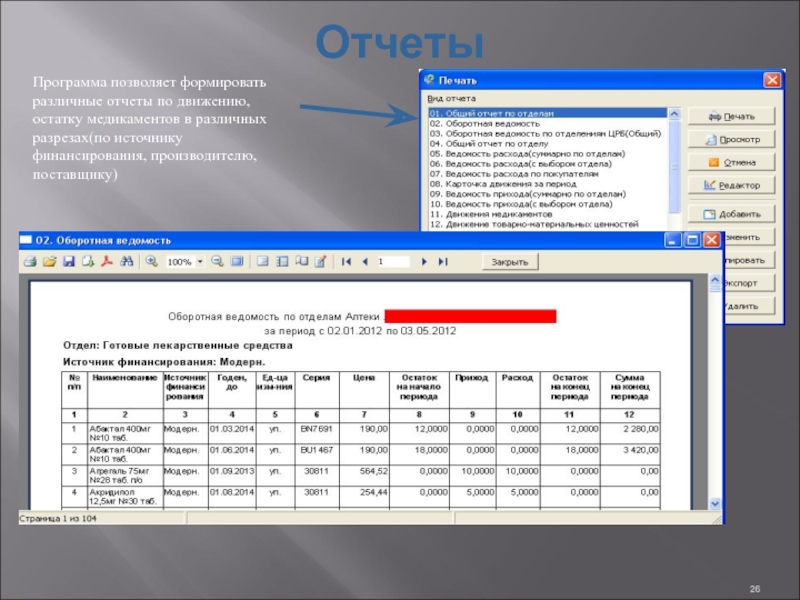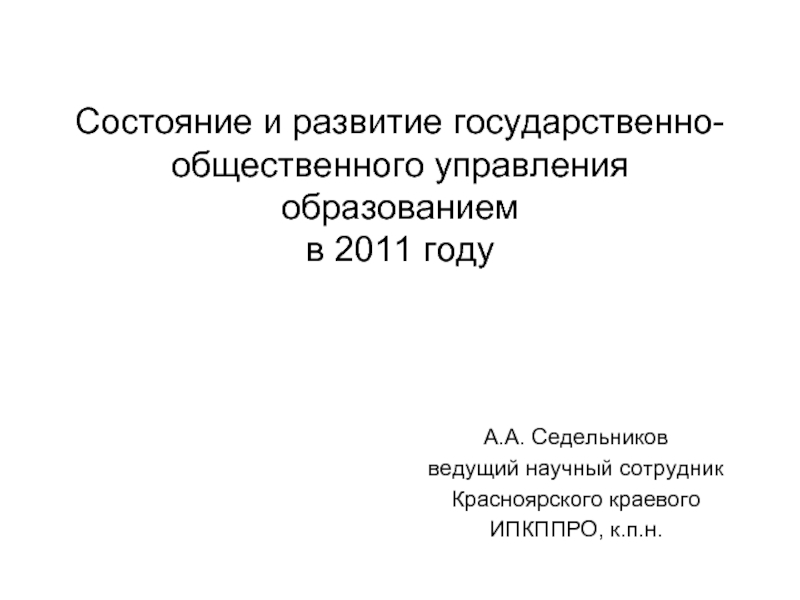- Главная
- Разное
- Дизайн
- Бизнес и предпринимательство
- Аналитика
- Образование
- Развлечения
- Красота и здоровье
- Финансы
- Государство
- Путешествия
- Спорт
- Недвижимость
- Армия
- Графика
- Культурология
- Еда и кулинария
- Лингвистика
- Английский язык
- Астрономия
- Алгебра
- Биология
- География
- Детские презентации
- Информатика
- История
- Литература
- Маркетинг
- Математика
- Медицина
- Менеджмент
- Музыка
- МХК
- Немецкий язык
- ОБЖ
- Обществознание
- Окружающий мир
- Педагогика
- Русский язык
- Технология
- Физика
- Философия
- Химия
- Шаблоны, картинки для презентаций
- Экология
- Экономика
- Юриспруденция
База данных аптеки презентация
Содержание
- 2. Программа предназначена для автоматизации работы аптеки в бюджетных медицинских учреждениях. База данных аптеки
- 3. Основные функции Формирование и учет документов прихода(накладная,
- 4. Преимущества системы Удобный интерфейс Возможность использования
- 5. Кому это может понадобиться Сотрудникам аптеки
- 6. Рассмотрим подробнее процесс работы в системе
- 7. Пользовательский интерфейс Пункт меню «Справочники»: Медикаменты
- 8. Начало работы Свои реквизиты (пункт меню «Справочники»?Свои
- 9. Ввод данных в справочник «Свои реквизиты»
- 10. Ввод данных в справочник «Сотрудники» Необходимо заполнить
- 11. Использование сканера штрих-кодов Для автоматизации работы аптечного
- 12. Приход медикаментов на склад Для того чтобы
- 13. Рассмотрим пример прихода медикаментов на склад Для
- 14. Пример прихода медикаментов В документ необходимо добавить медикаменты
- 15. Добавление позиции в документ прихода Наименование, выбирается
- 16. Сохранение документа прихода После того как в
- 17. Печать документов прихода Необходимо выбрать нужный документ и нажать на кнопку «Печать»
- 18. Расход медикаментов со склада Для того чтобы
- 19. Рассмотрим пример расхода медикаментов со склада Для
- 20. Пример расхода медикаментов В документ необходимо добавить
- 21. Выбор медикаментов со склада при добавлении позиции в документ расхода
- 22. Добавление позиции в документ расхода Наименование выбирается из остатков на складе Кол-во медикаментов
- 23. Сохранение документа расхода После того как в
- 24. Печать документов расхода Необходимо выбрать нужный документ и нажать на кнопку «Печать»
- 25. Просмотр остатков и движения медикаментов Для того
- 26. Отчеты Программа позволяет формировать различные отчеты по
Слайд 2Программа предназначена для автоматизации работы аптеки в бюджетных медицинских учреждениях.
База данных
Слайд 3Основные функции
Формирование и учет документов прихода(накладная, счет-фактура и т.д.) медикаментов от
Печать документов прихода(накладная, счет-фактура и т.д.)
Формирование и учет документов возврата(накладная возвратная) медикаментов Поставщикам
Формирования и учет документов расхода(требование и т.д.) медикаментов для Получателей
Печать документов расхода(требование и т.д.)
Работа со сканером штрих-кодов
Просмотр остатков и движения медикаментов
Формирование различных отчетов по приходу, расходу и остатков медикаментов, с возможностью экспорта в формат Word, Excel, Acrobat Reader и т.д.
Слайд 4Преимущества системы
Удобный интерфейс
Возможность использования единой базы данных
Учет движения медикаментов
Формирование и печать
Удобные способы сортировки и фильтрации данных
Многопользовательский режим
Разграничение прав пользователей системы
Слайд 5Кому это может понадобиться
Сотрудникам аптеки
Сотрудникам бухгалтерии
Специалистам занимающихся закупом медикаментов в медицинском
Руководству медицинского учреждения для получения оперативных данных об остатках на складах
Слайд 7Пользовательский интерфейс
Пункт меню «Справочники»:
Медикаменты
Получатели
Поставщики
Единица измерения
Источник финансирования
Склад аптеки
Свои реквизиты
Сотрудники
Пункт меню «Отчеты»
Пункт меню «Операции»:
Приход
Расход
Просмотр остатков
Удаленные документы
Закрытие месяца
Слайд 8Начало работы
Свои реквизиты (пункт меню «Справочники»?Свои реквизиты)
Сотрудники (пункт меню «Справочники»?Сотрудники)
На первом
Остальные справочники могут быть заполнены по ходу работы в программе.
Слайд 9Ввод данных в справочник
«Свои реквизиты»
Правовая форма учреждения, например ГБУЗ, МБУЗ,
Наименование учреждения
ФИО Руководителя
Заголовок для отчетов(Необходимо заполнить, т.к. эти данные будут использоваться при формирование отчетов и будут использоваться в качестве «шапки» отчетов)
Остальные поля можно заполнить по мере необходимости
Слайд 10Ввод данных в справочник «Сотрудники»
Необходимо заполнить справочник «Сотрудники», т.к. списки сотрудников
Слайд 11Использование сканера штрих-кодов
Для автоматизации работы аптечного пункта в программе предусмотрена возможность
При использование сканера штрих-кодов упрощается процесс заполнения документов расхода(выдача медикаментов со склада). Для того чтобы выдать медикамент со склада необходимо поднести штрих-код медикамента к сканеру.
Слайд 12Приход медикаментов на склад
Для того чтобы просмотреть операции прихода необходимо выбрать
Слайд 13Рассмотрим пример прихода медикаментов на склад
Для того чтобы произвести приход медикамента
В данной форме необходимо выбрать поставщика и заполнить остальные поля
Слайд 15Добавление позиции в документ прихода
Наименование, выбирается из справочника
Склад аптеки, выбирается из
Источник финансирования, выбирается из справочника
Производитель, выбирается из справочника
Если Вы используете сканер штрих-кода, то необходимо заполнить данное поле, для этого достаточно поднести штрих-код медикамента к сканеру.
Слайд 16Сохранение документа прихода
После того как в документ добавлены все позиции необходимо
Слайд 18Расход медикаментов со склада
Для того чтобы просмотреть операции расхода необходимо выбрать
Слайд 19Рассмотрим пример расхода медикаментов со склада
Для того чтобы произвести расход медикаментов
В данной форме необходимо выбрать получателя и заполнить остальные поля
Слайд 20Пример расхода медикаментов
В документ необходимо добавить медикаменты
Если используется сканер штрих-кодов, то
Слайд 22Добавление позиции в документ расхода
Наименование выбирается из остатков на складе
Кол-во медикаментов
Слайд 23Сохранение документа расхода
После того как в документ добавлены все позиции необходимо
Слайд 25Просмотр остатков и движения медикаментов
Для того чтобы просмотреть остатки и движение
Движение медикаментов